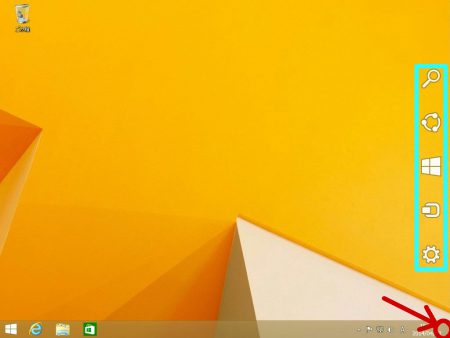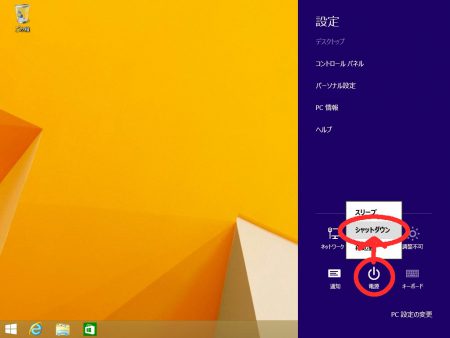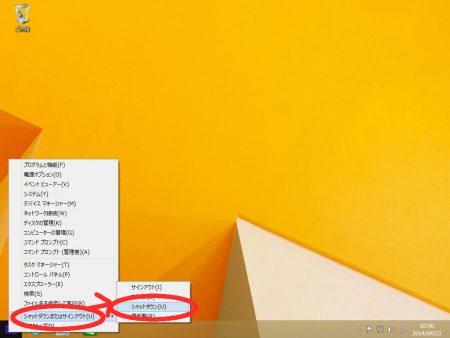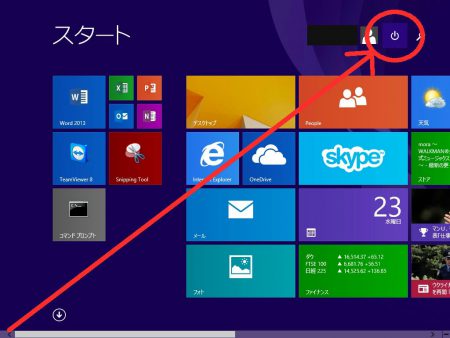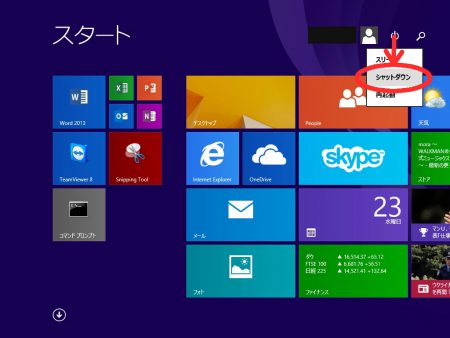Windows8は、マイクロソフトが従来型のパソコンと、タブレット端末と、二つのインターフェースを融合させようとの試みから、僅か1年半程度の間に、比較的大きな変更が2回入ってます。
その中でも電源の切り方に戸惑われる方も多いと思いようで、実は3つもある電源の切り方を説明しようと思います。
ちなみにマウスで操作する場合のお話ですので、念のため。
パターン1:Windows8共通の電源の切り方
この方法はWindows8のすべてのバージョンで共通の方法ですが、途中のマウス操作が意外と難しくて、年配の方にとってはハードルの高い方法です。
まず、マウスを画面の右下隅に移動
右端から水色で囲ったアイコン郡が飛び出すので、上手にマウスを真上に動かして「設定」マークをクリック。
次に表示された「電源」マークをクリックして、最後に「シャットダウン」をクリックすると電源が切れます。
パターン2:Windows8.1から追加された電源の切り方
Windows8.1では、左下にスタートボタンが追加されました。
ここからも電源を切ることができますが、途中で右クリックが入る為に、これまた年配の方には操作が難しく感じられる方法。
まず、マウスを左下の「スタート」マークにあわせて右クリック。
表示されたメニューを「シャットダウンまたはサインアウト」から「シャットダウン」とたぐってクリックすれば電源が切れます。
--- ads by google ---
--- end of ads ---
パターン3:Windows8.1 update1 から追加された電源の切り方
つい先日リリースされたばかりの、一番新しい方法で、マウスのクリック操作だけで電源が切れるために、もっとも簡単な方法といえます。
まず、マウスで左下の「スタート」マークをクリック。
表示されたスタート画面右上に、「電源」マークがあるのでこれをクリック。
一覧の中から「シャットダウン」をクリックすれば、電源が切れます。
まとめ
パターン3が最も簡単で本来あるべき操作方法だと思います。
Windows8からWindows8.1 update1までは無料アップデートなので、マウスを使ってパソコンを操作するのであれば、ここまでは必ずアップデートしておくべきです。
ただ、無料であるこからといって、誰もがトラブルなくアップデートできるわけではないのが悩ましいところです。
身近にWindows8の操作に悩んでいる方がいらっしゃいましたら、ぜひ詳しい方、アップデートしてあげてください。
以上。